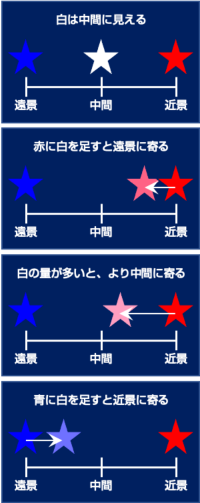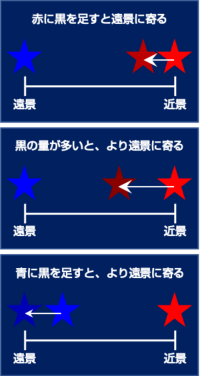ChromaDepth®デザインガイド
- 色情報(Chroma)を奥行(Depth)に変換 -
このデザインガイドは、https://chromatek.com/what-is-chromadepth/design-guide-2/ を簡易翻訳、加筆省略修正したものです。
ChromaDepth®3Dメガネをかけて見ると、イラストが3Dで見ることができます。
はじめに
一般的な画像は2次元(2D)です。画像上の全ての位置は、X座標とY座標で配置することができます。
3次元(3D)画像には、座標Zが必要です。Xは水平位置、Yは垂直位置、Zは奥行きの位置です。
座標Zを2次元の画像に取り込むのはとても困難です。
通常、これを実現するには、左右にずらした2つの画像が必要ですが、2つの画像を使用すると画像が重なって見えてしまいます。
2つの画像を重ならないように見る方式として、アナグリフ方式(赤・青メガネ)・偏光フィルター方式・液晶シャッター方式が有名です。
これに対して、ChromaDepth®(クロマデプス)3D方式は、「色(Chroma)」を利用してZ位置情報(Depth)を作っています。2つの画像は必要ありません。
ChromaDepth®3Dメガネのマイクロプリズムによって分光し、奥行き情報に変換します。
このデザインガイドでは、ChromaDepth®3Dメガネで表示した時、効果的に3D表示できる画像をデザインする方法について説明します。
| 目次 |
1.
2.
3.
4.
5.
6.
7.
8.
9.
10.
|
色の選び方
背景色とカラーパレット
アウトラインの使用
奥行き感
ハイライトの処理
黒の重要性とその使用方法
色合いと奥行き
シェーディングと奥行きの位置
色の癖
読みやすいテキストの作成 |
1. 色の選び方
まず、カラーパレットを選択します。
最適な3D効果を生み出すために、さまざまなカラーパレットがあります。
最も単純で最も劇的なのは、RGB on Black(黒の背景に赤・緑・青)です。
ChromaDepth®3D方式では、オブジェクトの色と周囲の色によって奥行き(Z座標)が決まります。
背景色を一定にすると、オブジェクトの色だけでその奥行きが決まります。
|
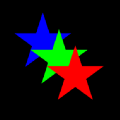 |
RGB on Black |
2. 背景色とカラーパレット
背景色の選択は、ChromaDepth®3D効果において、最も重要な要因です。
最も簡単で最も一般的に使用される背景色は、黒と濃い青(藍)です。
濃い青の効果は、スカイブルーなどの明るい青とは全く違います。
解説は「7.色合いと奥行き」セクションをご覧ください。
ChromaDepth®3D効果を得るには、黒または濃い青の背景では、最も前景のオブジェクトに赤、最も背景のオブジェクトに濃い青または紫、中景に緑を使用して下さい。
他の色は虹の色の順で配置されます。
したがって、背景から前景に向かって、紫→濃い青→青→緑→黄→橙→赤の順となります。
これは、可視光線の波長の順番です。
赤と紫の間は、無限の数の色を使用できます。
|
ChromaDepth®カラーパレット |
|
輪郭または丸みを帯びた表面は、表面全体をグラデーションすることで表示できます。
濃い青の背景を使用する場合は、背景に奥行き空間を配置するために、黒い柄を組み込むことが重要です。黒い柄は没入感を作り、見かけの深さを強調してくれます。
|
背景に柄をつけると背景にも空間があるように見える
 
|
3. アウトラインの使用
背景との立体感をより出すには画像の周りに黒または白のアウトラインを使用すると効果的です。
これにより他の色がアウトライン内の色を邪魔しません。
アウトラインカラーが黒と白どちらが効果的かは、使用するカラーモデルによって異なります。
アウトラインカラーは、そのカラーモデルの背景色と同じにすることをお勧めします。
アウトラインを使用することは、オブジェクトが互いにすれ違うアニメーションを作成するときにも役立ちます。
|
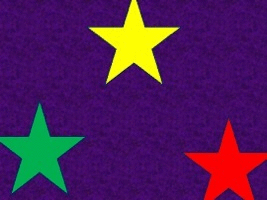 |
4. 奥行き感
ChromaDepth®3D用画像作成時、通常の絵画で用いられる遠近法を使用すると、ChromaDepth®メガネによって作成される奥行きを劇的に増やすことができます。
遠近法とは、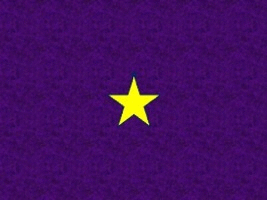 1. オブジェクトの重なり・奥行き感に伴うサイズの違い
2. オブジェクトが前景に近づくにつれて色の明るさが増す
などです。
背景から前景に移動するオブジェクトは、青→緑→黄→橙→赤に色変化するにつれて、サイズが大きくなるように設計します。
赤になったら、オブジェクトの色を変更しなくても、オブジェクトのサイズを大きくし続けることで、見かけの奥行きの動きを強調し続けることができます。
オブジェクトのサイズを大きくすることによって作成された強い奥行き感は、オブジェクトが前方に移動するように脳を騙し続けます。
同様に、オブジェクトのサイズを縮小しながら、その色を赤から紫に向かってスムーズに変更すると、オブジェクトは遠くに後退しているように見えます。
紫に達した後もオブジェクトを縮小し続けると、オブジェクトが遠ざかっていくような錯覚が続きます。
サイズの変化と明るさの変化を組み合わせると、さらに劇的な結果を得ることができます。
オブジェクトが遠くにある時は暗くし、前景では明るくします。
遠近法と影を使用して、黄色のオブジェクトの後ろにオレンジのオブジェクトを配置するなど、色を混ぜながら実際の立体的な奥行きの感覚を維持することも可能です。
1. オブジェクトの重なり・奥行き感に伴うサイズの違い
2. オブジェクトが前景に近づくにつれて色の明るさが増す
などです。
背景から前景に移動するオブジェクトは、青→緑→黄→橙→赤に色変化するにつれて、サイズが大きくなるように設計します。
赤になったら、オブジェクトの色を変更しなくても、オブジェクトのサイズを大きくし続けることで、見かけの奥行きの動きを強調し続けることができます。
オブジェクトのサイズを大きくすることによって作成された強い奥行き感は、オブジェクトが前方に移動するように脳を騙し続けます。
同様に、オブジェクトのサイズを縮小しながら、その色を赤から紫に向かってスムーズに変更すると、オブジェクトは遠くに後退しているように見えます。
紫に達した後もオブジェクトを縮小し続けると、オブジェクトが遠ざかっていくような錯覚が続きます。
サイズの変化と明るさの変化を組み合わせると、さらに劇的な結果を得ることができます。
オブジェクトが遠くにある時は暗くし、前景では明るくします。
遠近法と影を使用して、黄色のオブジェクトの後ろにオレンジのオブジェクトを配置するなど、色を混ぜながら実際の立体的な奥行きの感覚を維持することも可能です。
|
5. ハイライトの処理
2次元アートでは、表面の光沢は通常、白いスポットまたは白いスターバースト(星形)で示されます。
しかし、これはChromaDepth®画像では問題を引き起こします。白色が奥行きの中間にある傾向があるためです。
つまり、青いオブジェクトの白いハイライトはその表面から浮かんでいるように見え、赤い表面の白いハイライトは赤い表面の内側の明るい点のように見えます。
ハイライトはChromaDepth®で使用できますが、通常は白色を使いません。
ハイライトを表示する主な方法は2つあり、好みに応じて組み合わせることができます。
最初の方法は、ハイライトの色を、それが置かれている表面よりもわずかに近くなるように選択することです。仕組みは次のとおりです。
表面のハイライトは表面よりも少しだけ前景になる必要があるため、ChromaDepth®3Dカラー/奥行きパレットに従って色を選びます。
ハイライトされた表面よりも5パーセント近い(近いとは“赤に向かって”を意味する)色を使用すると非常に効果的です。
例えば、シーンが20の奥行きゾーンに分割されている場合、5%近いハイライトは、次に近い奥行きゾーンの色を使用します。
シーン分割が100の場合、ハイライト用には5奥行きゾーン近づいた色を選びます。
|
|
2番目の方法は、色を表面と同じに保ったまま、明るさを上げることです。
メインオブジェクトの色をNTSC規格内に準拠することで、動画に適した色になります。
NTSC規格外の色はハレーションを起こし、境界を超えてぼやけます。
しかしハイライトでは問題ないため、ハイライトにNTSC規格外の明るさを使用すると、ハイライトを強調する効果があります。
これら2つの方法を組み合わせて良い結果を得ることができます。
|
6. 黒の重要性とその使用方法
黒はChromaDepth®アーティストにとって非常に便利な色です。
黒または紺色の背景の時は、可能な限りアウトラインを黒で描いて下さい。
人間の脳がステレオペアの画像の違いで奥行きを判断する時、オブジェクトの境界などを比較しています。
丸みや曲がりを示すために表面全体で色をブレンドする場合は、表面に黒い線を追加して、深さを伝える境界を提供することが非常に効果的です。
たとえば、丸みのあるボールを表示する場合は、最も近いポイントの赤からエッジの黄色までブレンドしてから、2次元画像で丸みを示すために、黒の陰影を追加します。
|
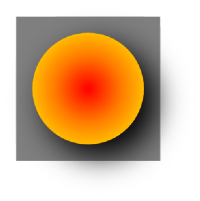 |
7. 色合いと奥行き
色合いを使用して、特定の奥行きに見える色の範囲を広げ、表面にテクスチャ効果を与えることができます。
黒または濃い青の背景では、白いオブジェクトは、近景と遠景の中間にあるように見えます。
任意の色に白を追加すると、その色が中間に向かって”引っ張られ”ます。
白を追加すると、赤と橙は中間点より前方にあるため遠くなります。
黄と黄緑は、すでに中間点にあるため、あまり動きません。
緑と青は中間点より後ろにあるため近づきます。
色が中間に向かって移動する程度は、追加された白の量によって異なります。
白の量が少ないと色を少しだけ動かし、白の量が多いと色を遠くに動かします。
色合いの非常に効果的な使用法として、濃い青の背景に、明るい青の隆起したテクスチャ(エンボス)を追加することです。
微量の白を追加すると、青の奥行きがはっきりと表現できます。
これは、エンボス機能を備えたほとんどのグラフィックソフト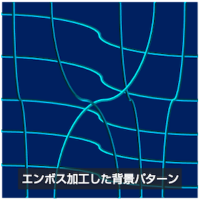 で簡単に作成できます。
最も暗い青の位置を定義するために、エンボス加工された青のパターンに黒を含めることを忘れないでください。 で簡単に作成できます。
最も暗い青の位置を定義するために、エンボス加工された青のパターンに黒を含めることを忘れないでください。
|
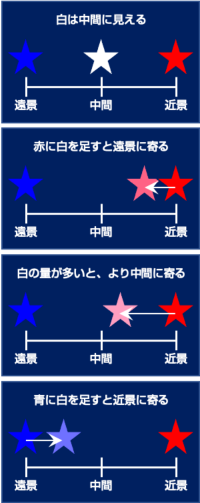 |
8. シェーディングと奥行きの位置
色合いの反対は影(シェード)です。色の濃淡は、純粋な色に黒を追加することによって作成されます。
色をシェーディングすると、近景色か遠景色かに関係なく、シェーディングの量に比例して、その色がさらに遠くに移動します。
暗い赤が青の奥行きになることはありませんが、明るい赤よりも奥に表示されます。
前景オブジェクトの影が、背景の陰影よりも暗く陰影付けされないように気をつけて下さい。
|
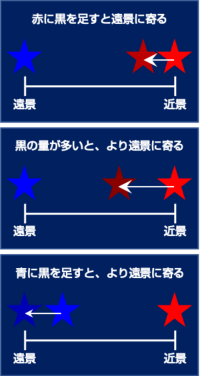 |
9. 色の癖
黒の境界線は、色を思い通りの奥行き位置に置くために重要です。
黄色と赤の間に黒い境界線がないと、奥行きの位置が曖昧になります。
赤は黄色の領域の内側にあるように見えてしまいます。
黒い境界線がない緑と赤も、黄色/赤と同じ問題を引き起こす可能性があります。
重要なのは緑の明るさです。明るい緑は黄色に似ていて、濃い緑は青に似ています。
濃い青と赤は、色が似ていないので、黒の境界線なしでも大丈夫です。
水色や他の色の明るい色は、黄色と同様の結果になる可能性があるため、常に黒い境界線を使用してください。
黒とマゼンタ(赤紫)は、ぼやけた青い光に囲まれた鮮明な赤いオブジェクトのように見えてしまいます。そのような効果を求めているのでない限り、マゼンタの使用はお勧めしません。
|
10. 読みやすいテキストの作成
通常の印刷では、テキストには”白地に黒”を選ぶことが多いですが、ChromaDepth®メガネを使用する場合、この組み合わせは非常に読みにくくなります。
フォントとサイズの選択も重要です。Arialのような太字のフォントで、サイズ8〜12ポイント以上にすることをお勧めします。
読みやすくするために、次の色の組み合わせを参考にしてください。
|
|
テキスト色 |
背景色 |
解説 |
サンプル |
1 |
濃い緑
黒
|
ライトシアン |
ChromaDepthRでも、メガネのない場合のどちらでも見やすい色使いです
印刷も良好です |
|
2 |
濃い緑
黒
|
緑 |
これも見やすいです
上記1番よりも印刷しやすいです |
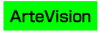 |
3 |
白 |
マゼンタ |
これも見やすいです |
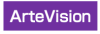 |
4 |
緑 |
濃い緑 |
見やすい色使いですが、うまく印刷されません
立体感は少ないです |
|
5 |
赤 |
黒 |
劇的で立体感が得られますが、長い間見ると目が疲れる場合があります |
|
6 |
黒 |
赤 |
文字が背景より後ろに沈みます |
|
7 |
マゼンタ |
白 |
背景を白にすると滲んで見えることがあります |
|
8 |
シアン |
白 |
背景を白にすると滲んで見えることがあります |
|
|
※原文(https://chromatek.com/what-is-chromadepth/design-guide-2/)を簡易翻訳・加筆省略修正しました
ArteVision
|
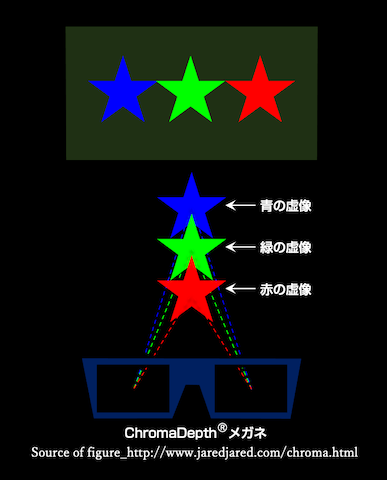
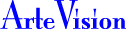
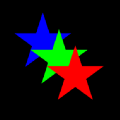

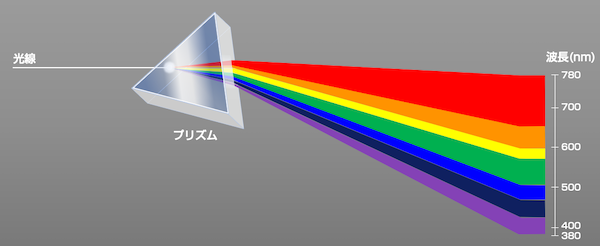


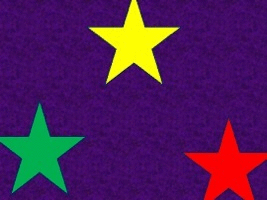
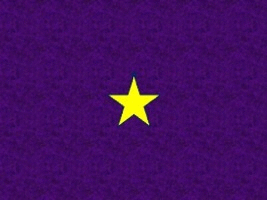
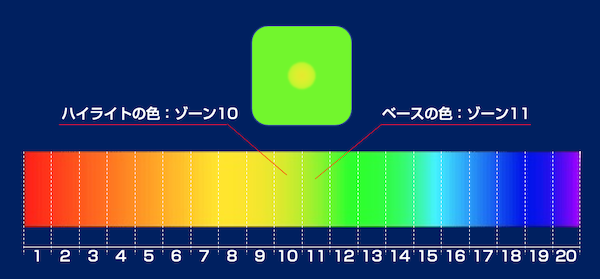
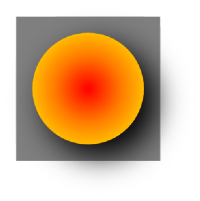
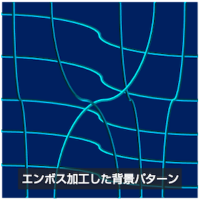 で簡単に作成できます。
で簡単に作成できます。